Создать свой шаблон на CMS WebAsyst
- Stats: 4899 1
- Author: admin
- Category: CMS WebAsyst
- Comments: Комментариев нет

Шпаргалка для разработчика интернет-магазина на CMS WebAsyst, в этой статье Вы узнаете как создать свой шаблон
1.Создание шаблона в CMS WebAsyst
Начинается создание шаблона в CMS Webasyst по такому же принципу как и в других системах управлении сайтами. Начинать следует с верстки вашего макета в обычный html файл и таблицу стилей css. После этого в папке:
/www/published/SC/html/scripts/repo_themes/ — нужно создать папку с именем вашего шаблона. Рекомендуем добавить к названию Вашего шаблона префикс user_, что бы после обновления шаблон остался на месте. Например, «user_newstyle». В этой папке (внутри) нужно создать пустой каталог (папку): «temp_overridestyles» – для дальнейших переопределенных через конструктор стилей.
Информация о шаблоне:
Нужно создать файл theme.xml внутри которого пишем:
|
1 2 3 4 5 6 7 8 9 10 |
<?xml version="1.0" encoding="ISO-8859-1"?> <theme id="user_ newstyle" last_modified="2013-02-03 10:00:00"> <title><![CDATA[New Style]]></title> <components_settings> <component id="htmlcode"> <setting name="caption" value="HEllo text - 125"></setting> <setting name="manage_htmlcode" value=""></setting> </component> </components_settings> </theme> |
Шапка созданного шаблона:
Создаем файл head.html, внутри которого пишем:
|
1 2 3 4 5 |
<title>{$page_title|default:$smarty.const.CONF_DEFAULT_TITLE|escape:'html'}</title> {$page_meta_tags} {literal} скрипты и теги, которые вы хотите добавить между тегами <head></head> {/literal} |
Свой файл стилей переименовываем в main.css.
Рекомендуем взять файл стилей из другого шаблона, так как там много стилей, а дать перечень всех необходимых стилей затруднительно. В уже существующий файл стиля просто нужно будет добавить свои стили.
Витрина магазина CMS WebAsyst:
Для витрины шаблона мы создаем файл: home.html, в нем пишем:
|
1 2 |
<!-- cpt_container_start -->{cpt_root_categories categories_col_num='3' show_sub_category='enable_sub_category' subcategories_numberlimit='' subcategories_delimiter=' '}<!-- cpt_container_end --> |
Можно оставить только «», а остальное сделать через конструктор (WYSIWYG).
Основная разметка шаблона:
Нужно создать файл index.html в него вставляем все содержимое нашего начального макета, которое находится между тегами
.В местах, где должны появиться какие-то функциональные блоки (Навигация, новости, главное содержимое, логотип, выбор языка и т.д.) вставляем код:
|
1 |
<!-- cpt_container_start --><!-- cpt_container_end --> |
Файлы overridestyles.css и overridestyles.php копируем из другого шаблона.
Детальная информация о товаре в магазине Вебасист
Файл product_info.html можно скопировать из другого шаблона или создать свой со следующим содержимым:
|
1 2 3 4 5 6 7 8 9 |
<!-- cpt_container_start -->{cpt_product_name}<!-- cpt_container_end --> <div id="prddeatailed_container"> {cpt_product_images} <!-- cpt_container_start -- >{cpt_product_params_selectable}{cpt_product_params_fixed}{cpt_product_rate_form}{cpt_product_price}{cpt_product_add2cart_button}{ cpt_product_description}<!-- cpt_container_end --> </div> <!-- cpt_container_start -->{cpt_product_discuss_link}{cpt_product_related_products}{cpt_product_details_request}<!-- cpt_container_end --> |
Файл thumbnail.jpg – мини изображение шаблона.
Все остальные можно сделать через админ-панель сайта с помощью Конструктора (WYSIWYG).
«Перетащить» любой модуль можно на позицию где мы вставляли код:
|
1 |
<!-- cpt_container_start --><!--cpt_container_end --> |
Все дальнейшие правки рекомендуем делать уже через админ-панель интернет-магазина. Если изменения вносить снова в папке repo_themes,
то нужно очистить кэш через инсталлятор или в папке:
|
1 |
/published/publicdata/{DB_KEY}/attachments/SC/themes/user_ newstyle. |
Наш новый шаблон на этом готов!


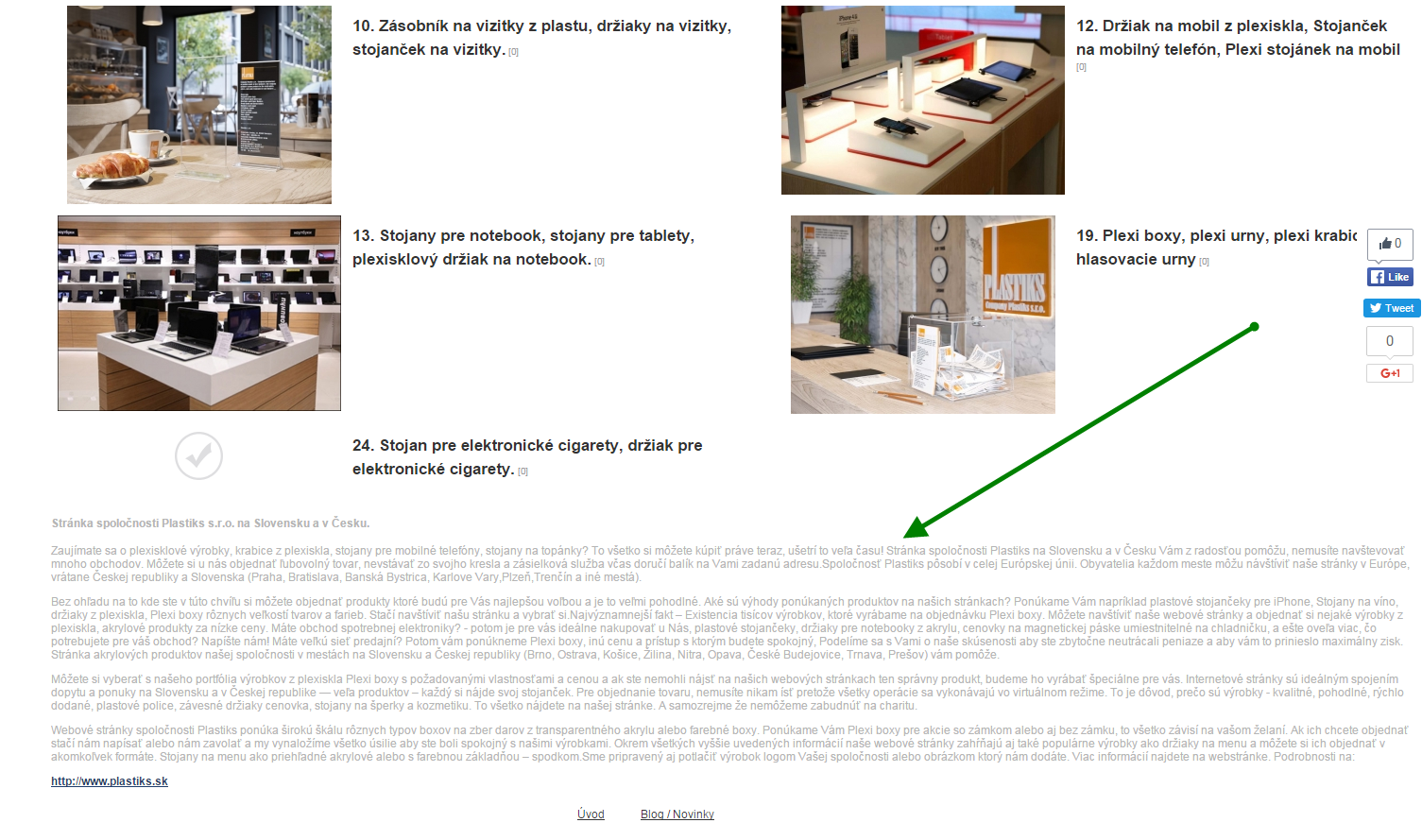

Отправить ответ